Le guide ultime pour rendre Firefox plus sûr
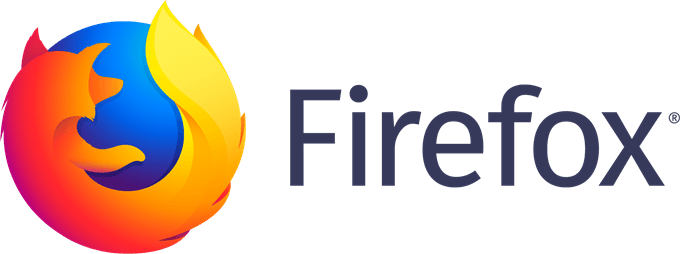
- 1188
- 55
- Jeanne Dupont
Hors de la boîte, le navigateur open source de Mozilla Firefox a plus de fonctions de confidentialité que la plupart des autres options grand public. Alors que quelques-uns des paramètres par défaut sont de puissants bastions contre la cyber-activité malveillante, la majorité de cette sécurité découle des paramètres et comme pour tout type de logiciel, vous pouvez améliorer la fonctionnalité en modifiant et modifiant ces paramètres.
Il y a des modules complémentaires qui affectent votre expérience Firefox. Nous allons y entrer plus tard dans l'article, mais pour l'instant, commençons par les bases: les étapes les plus simples que vous puissiez prendre pour améliorer la sécurité de Firefox.
Table des matières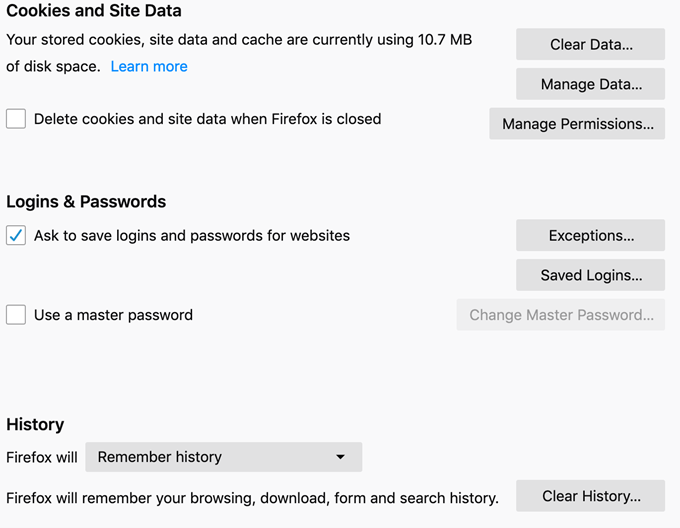
Firefox résout ce problème avec l'option de mot de passe maître. Lorsqu'il est activé, cela oblige l'utilisateur à saisir le mot de passe maître avant que toute information enregistrée puisse être utilisée. De plus, si vous souhaitez afficher les mots de passe enregistrés via le menu Options, vous devrez à nouveau saisir le mot de passe maître.
Votre mot de passe maître doit être sécurisé. Assurez-vous de ne pas l'enregistrer sur votre ordinateur, mais de le noter quelque part dans votre maison ou d'utiliser des techniques de mémorisation pour la suivre. Utilisez les meilleures pratiques pour la création de mots de passe lorsque vous le faites.
2. Assurez-vous que les paramètres de confidentialité sont activés.
Après avoir installé Firefox, assurez-vous que les différents paramètres de confidentialité et de sécurité sont activés. Accédez au menu Firefox, puis aux préférences, puis sélectionnez Général. Faites défiler jusqu'à la section «Firefox Mises à jour». Sélectionnez «Installer automatiquement les mises à jour."
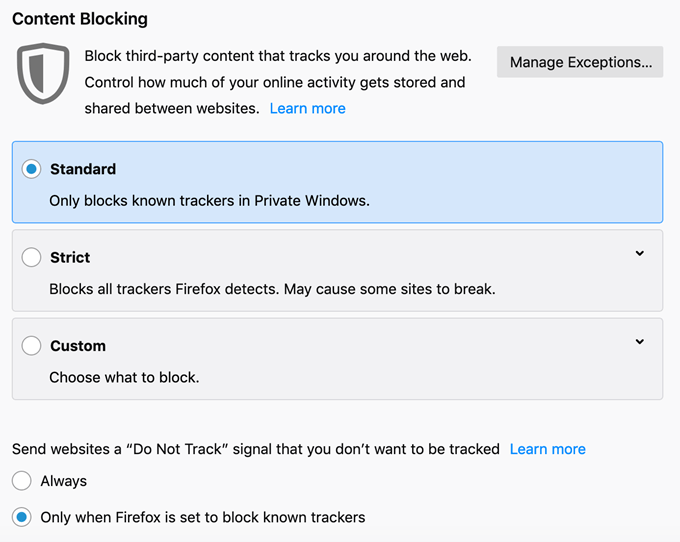
Ensuite, choisissez l'onglet «Confidentialité et sécurité». La première section que vous verrez est le «blocage du contenu."Par défaut, Firefox est défini sur l'option" standard "à bloquer uniquement les trackers connus dans les fenêtres privées. Passez-le à «Strict», mais sachez que certains sites Web pourraient ne pas fonctionner correctement avec cet choix.
Ci-dessous, choisissez «toujours» pour l'option «ne pas suivre».
Faites défiler jusqu'à la section «Autorisations». Vous verrez plusieurs options. Assurez-vous que les éléments suivants sont vérifiés:
- «Bloquer les sites Web de jouer automatiquement."
- «Bloquer les fenêtres pop-up."
- «Vous prévoyez lorsque les sites Web essaient d'installer des modules complémentaires."
- «Empêcher les services d'accessibilité d'accéder à votre navigateur."
Une note sur les services d'accessibilité: si vous avez besoin de ces services pour parcourir efficacement Internet et utiliser votre ordinateur, assurez-vous de rechercher et de savoir à quels services vous pouvez faire confiance. Certains logiciels malveillants peuvent utiliser ces services pour accéder à votre navigateur, et via cela, à votre ordinateur.
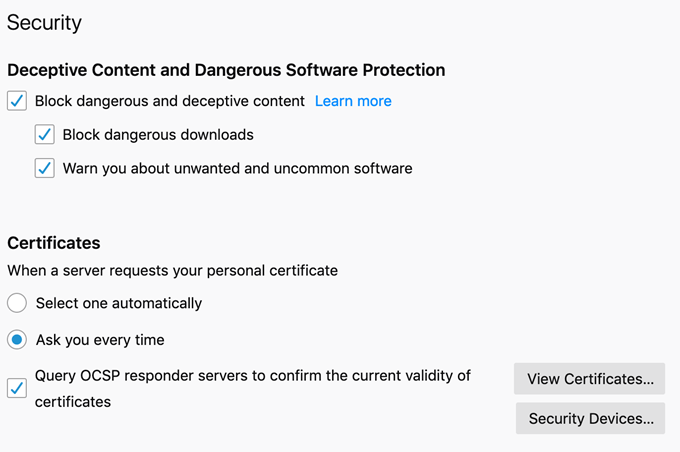
Ensuite, faites défiler jusqu'à l'onglet «Sécurité». Vous verrez plusieurs boîtes. Assurez-vous qu'ils sont tous vérifiés.
- «Bloquer un contenu dangereux et trompeur."
- «Bloquer les téléchargements dangereux."
- «Vous avertissez des logiciels indésirables et rares."
Compléments pour la sécurité et l'intimité
Les modules complémentaires sont le Firefox équivalent aux extensions de Chrome. Ces applications donnent aux utilisateurs la possibilité de personnaliser leur navigateur au contenu de leur cœur et d'implémenter les fonctionnalités de sécurité qu'aucun autre navigateur ne se rapproche de la correspondance.
Bien sûr, tous les modules complémentaires ne sont pas créés égaux. Nous avons compilé une liste des meilleures options qui ont un effet positif sur la confidentialité globale et la sécurité de Firefox.
Https partout
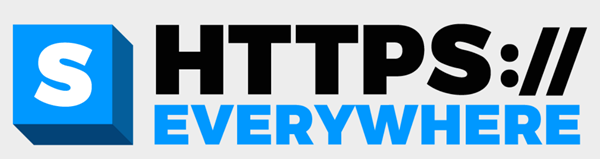
Https partout est un module complémentaire préféré en raison de la simplicité. En termes simples, il permet une navigation sécurisée sur tout site Web qui le prend en charge. En termes plus techniques, il fournit trois couches de sécurité: authentification du serveur, confidentialité des données et intégrité des données. Si quelqu'un intercepte les données transmises via HTTPS partout, il ne serait pas en mesure de l'interpréter sans la clé de chiffrement.
origine ublock

Personne n'aime les ajout de pop-up ennuyeux, surtout lorsque certains d'entre eux ont la possibilité de tirer des informations personnelles de votre navigateur. Alors que Firefox a une suite d'outils intégrés pour arrêter les fenêtres contextuelles, elle ne les attrape pas tous.
Ublock Origin est un bloqueur d'annonces open-source gratuit qui peut gérer tout ce que Firefox manque. Il est également personnalisable, donc s'il existe une page spécifique sur laquelle vous souhaitez autoriser les annonces (pour soutenir le Créateur, peut-être), vous pouvez la liste blanche de cette page individuelle.
Blaireau de confidentialité
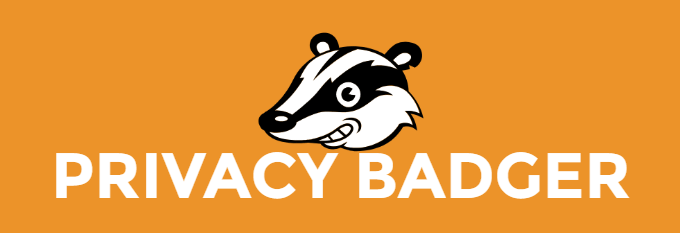
Privacy Badger est un autre module complémentaire développé par la Fondation Electronics Frontier, la même équipe derrière HTTPS partout. De nombreux outils anti-retrait gardent une liste de sites Web à mal se comporter, mais Badger de confidentialité surveille votre expérience de navigation en temps réel et regarde quels domaines vous suivent. Si l'un de ces domaines viole vos paramètres de confidentialité et de sécurité, alors Badger de confidentialité les bloquera automatiquement.
Opostum de confidentialité
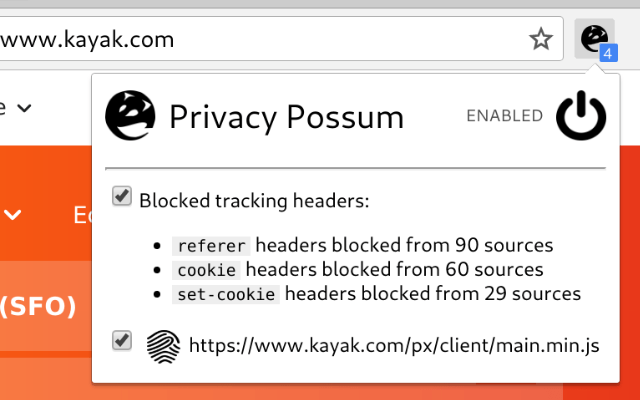
La sécurité redondante est toujours une bonne chose. Alors que la plupart des trackers seront capturés par les outils anti-retrait intégrés de Firefox et le blaireau de confidentialité, la vie privée s'assure que quiconque qui glisse à travers les mailles.
Avec les deux modules complémentaires installés, vous n'avez pas à vous soucier que les entreprises en découvrent plus sur vous que vous ne le souhaitez, du moins à partir de vos habitudes de navigation.
Cookie Autodelete
Ce module complémentaire est à peu près aussi simple que possible. Lorsque vous fermez Firefox, tous les cookies non activement utilisés sont automatiquement supprimés. Vous pouvez les cookies spécifiques à la liste blanche que vous voulez conserver, mais tous les autres disparaîtront. C'est une grande mesure de protection contre les sites Web essayant de retirer les données que vous n'avez pas autorisées à prendre.
Déconnecter pour Facebook
Facebook est une force de la nature. Combien de sites Web pouvez-vous penser à suivre votre compte Facebook? Combien de fois avez-vous eu la possibilité de commenter parce que vous étiez déjà connecté à Facebook? Si cela vous dérange (comme il se doit), alors la déconnexion complémentaire pour Facebook aidera.
Ce module complémentaire bloque les demandes d'informations Facebook à partir de sites Web tiers. Il bloquera également le trafic des sites Web tiers vers Facebook, mais n'interfère pas avec le fonctionnement standard de votre compte Facebook.
Comment installer des modules complémentaires à Firefox
Vous n'avez pas à utiliser tous ces modules complémentaires, mais nous recommandons au moins d'installer Badger de confidentialité, HTTPS partout et Ublock Origin. Il existe des centaines d'autres modules complémentaires que vous pouvez parcourir et installer si vous voulez encore plus d'options que nous ne l'avons répertorié ici.
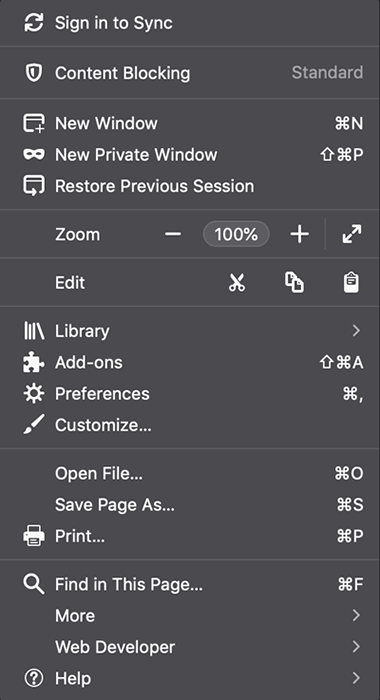
L'installation d'un module complémentaire n'est pas compliquée. Voici comment.
1. Ouvrez Firefox et cliquez sur les trois barres du côté d'extrême droite pour ouvrir le menu des paramètres.
2. Cliquez sur "Complémentations."
3. Cela s'ouvre automatiquement Obtenez des modules complémentaires languette. Cliquez sur "Trouver plus de modules complémentairess."
4. Un nouvel onglet s'ouvrira. Dans la barre de recherche dans le coin supérieur droit, saisissez le nom du module complémentaire que vous souhaitez.
5. Cliquez sur le module complémentaire dans les résultats de la recherche.
6. Sur la page suivante, cliquez sur le bouton qui dit "Ajouter à Firefox."
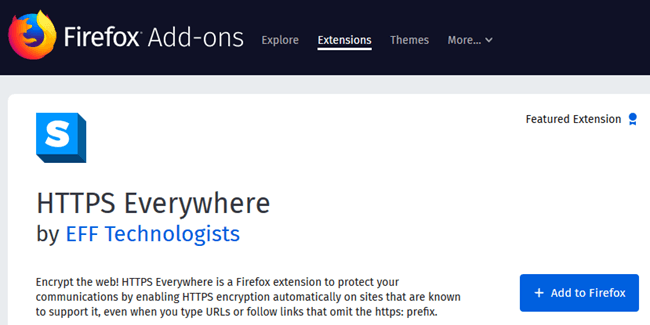
7. Le navigateur demandera l'autorisation pour installer le module complémentaire. Cliquez sur oui.
8. Tour! Vous avez maintenant le module complémentaire que vous avez cherché. Rincer et répéter pour le reste.
Une dernière note sur la cybersécurité
Vous pourriez vous penser: «Pourquoi tout cela est nécessaire? Les pirates ne sont pas intéressés par moi."Le problème n'est pas le logiciel malveillant des pirates, les tentatives de phishing et les publicités. Si vous avez déjà remarqué beaucoup de publicités sur quelque chose que vous avez récemment recherché, la raison en est que un site Web ou un service suit vos recherches. Il n'y a peut-être pas d'intention malveillante derrière, mais c'est une violation de votre vie privée.
Selon les statistiques, il y a une cyberattaque toutes les 39 secondes et 43% de toutes les cyberattaques ciblent les petites entreprises. Même un numéro de carte de crédit parasite peut être un mal de tête pour corriger. Si vous n'avez jamais traité de vol d'identité auparavant, comptez-vous chanceux. Ce n'est pas du tout amusant à résoudre.
Prenez le temps de lire cet article et réfléchissez à la façon dont vous pouvez améliorer votre cybersécurité. Bien que nous recommandons Firefox comme option de navigateur, vous pouvez prendre des mesures pour améliorer votre sécurité en ligne, quel que soit votre navigateur préféré. Alors que le monde se dirige vers une société de plus en plus en ligne, il appartient aux utilisateurs individuels de se protéger.
- « Une ventilation des vitesses de transfert de fichiers
- Comment résoudre les problèmes d'imprimante communs »

